iPhoneのカメラで撮った写真が思ったより暗くなり、内蔵の自動補正を試してもどう設定すれば良いか迷ってしまうことはありませんか?
そんなときは、タップひとつで色味と明るさを整える基本操作に加え、複数枚を一括で処理できるショートカットを組み合わせると、手間なく見栄えがそろいます。実際の画面を見ながら順番に進めるため、初めてでも躓かずに済み、仕上がりを確認しつつ微調整できる点が特長です。
手元のアルバムをぐっと鮮やかに変える流れを一緒に試し、撮影後に悩む時間を今日から減らしてみませんか。
iPhoneの写真を自動補正する前に押さえたいポイント

自動補正をポチる前にちょっと立ち止まって、仕上がりをもっとキラキラにするための下準備をしましょう。カメラの設定や保存形式をおさえておくと、補正後の写真がグッと鮮やかになります。
- 保存形式はHEICかProRAWがおすすめ:ディテールが豊富で自動補正の効果が出やすい。
- 露出とホワイトバランスを軽く調整:自動補正が邪魔されずに自然な色味に整う。
- 元画像をコピーしておく:補正結果を見比べて納得いく仕上がりだけを残せる。
iCloud写真はオリジナルをクラウドに残せるので、保存形式を気にせず安心して補正できるポイントです。
実体験に基づく具体的な手順で写真を自動補正する方法

iPhoneで撮った写真を気軽にキラッと輝かせるには、いくつかの方法があるよ。次の手順から自分に合ったものを試してみてね。
- 写真アプリ内の自動補正ボタン:撮影後に「編集」→魔法の杖アイコンをタップすると、自動で明るさや色味が整うよ。
- ショートカットでワンタップ補正:ショートカットアプリに「写真を自動補正」アクションを組み込むと、複数枚まとめてパッと補正できる。
- Lightroomモバイルのプリセット適用:プログラマーならではのカスタムプリセットを作っておくと、撮影ジャンルごとにボタン一押しで理想の色合いになるよ。
どれもiOS16以降の標準機能や定番アプリを使うから、新しいOSでも安心して試せるよ。
写真アプリでワンタップ補正を使う

写真アプリのワンタップ補正は、面倒な設定をいっさい考えずにワンタップで明るさやコントラスト、色合いを自動調整してくれる機能です。エンジニア的観点でいうと、iOS標準の機械学習モデルがシーンを判別して最適な補正値を選ぶので、日常のスナップ写真からちょっとした風景ショットまで幅広く活躍します。
①ホーム画面で写真を開いて補正したい画像を選ぶ
画面下部のDockにある花のアイコン(写真アプリ)をタップしてください。
画面下部の「ライブラリ」タブを選び、サムネイルが並ぶ表示に切り替えます。
補正したい写真が見つかったら、サムネイルを軽くタップして拡大表示にします。
②編集をタップして星形の自動調整アイコンを押す
写真を開いたら右上の編集をタップします。ツール群が現れたら、上部にある星形の自動調整アイコンを押すだけで明るさやコントラストが一瞬でキラッと補正されます。
アイコンを長押しすると、補正前後の差をパッと確認できるので、どのぐらい変わったか見比べてから保存すると安心です。
③スライダーで強さを微調整して完了をタップ
自動補正がかかったあと、画面下の調整スライダーを左右にドラッグして効果の強さをゆっくり変えてみてください。
好みの見え方になったところで画面右下の「完了」をタップして編集を保存します。
ポイント:スライダーは少しずつ動かすと自然な仕上がりになります。
④ライブ感を保つために元に戻すで比較チェック
編集画面で写真プレビューを指で押し続けると一時的に補正前の画像に切り替わります。そのまま見比べて自然な仕上がりか確認してください。
指を離すと補正後に戻ります。自動補正が強すぎると感じたら、明るさやコントラストのスライダーでほんの少し戻し、元の雰囲気を残しつつ輝きを加えましょう。
ショートカットで複数枚を一括補正する

スマホに慣れてくると、写真がずらりとたまって補正が追いつかないことが増えるですよね。
そこで登場するのがショートカットを使った一括補正です。写真アプリをひらいて1枚ずつ加工するのとは違い、複数画像をまとめて取り込んでワンタップで補正できるのがうれしいポイントです。
プログラマー視点でちょっと工夫すると、補正の流れをJSONでカスタマイズすることで、自分好みの微調整ルールをあとから簡単に取り入れられます。たとえば明るさ調整だけ先に適用したり、コントラストをほんの少し上げたりと自由自在です。
写真をまとめて並べたまま、補正ボタンをぽんと押すだけの手軽さは、一度味わうと手放せません。パーティや旅行の写真をサクッとキラキラに仕上げたいときにぴったりです。
①ショートカットアプリで新規オートメーションを作る
ホーム画面またはAppライブラリからショートカットをタップしてください。
画面下部のオートメーションをタップします。
右上の「+」アイコンをタップして個人用オートメーションを作成を選びます。
②アクションで“写真を取得”を追加してアルバムを指定
画面下部の検索タブをタップして「写真」と入力します。
リストから“写真を取得”を選んで追加します。
アクション内の「アルバム」をタップし、使用したいアルバム名を指定してください。
アルバムを指定しないと“最近の項目”が対象になり意図しない写真まで取り込む場合があります。
③“調整フィルターを適用”を追加して自動を選ぶ
写真編集画面で右上の「…」アイコンをタップしてツール一覧を開きます。
リストから「調整フィルターを適用」を見つけてタップすると、編集メニューに追加されます。
追加された「調整フィルターを適用」をもう一度タップし、表示された選択肢の中から「自動」を選びます。
自動で最適化されたプレビューを確認したら、画面右下の「完了」を押して適用します。
調整フィルターは一覧が長い場合があるので上下にスクロールして探すと見つけやすいです。
④完了後に“保存”アクションで別アルバムへ出力
編集を終えた写真を開いたまま、画面下部の共有アイコンをタップします。
メニューを上に少しスワイプして“アルバムに追加”を選び、リストから保存先のアルバム名をタップします。
これで自動補正後の写真だけを指定したアルバムにまとめておけます。同じ手順を繰り返すと、キラキラ写真をすっきり管理できます。
⑤実行ボタンを押してまとめて補正を確認
画面右上の実行ボタンをタップすると、自動補正がまとめて適用されます。補正中はサムネイルに進捗が出るので、どの写真まで終わったかすぐわかります。枚数が多いと少し待つこともありますが、この間は画面をロックせずゆったり見守りましょう。もし途中で止まった場合は写真アプリをいったん閉じてから再度実行すると安定しやすいです。
自動補正を活かして写真をもっと楽しむ応用アイデア

自動補正の仕組みを覚えると、ちょっとしたひと工夫で写真がもっとワクワクする遊び道具になります。普段の撮影やSNS投稿をグッとレベルアップさせる応用アイデアをまとめました。
| 応用テクニック | 楽しみ方 |
|---|---|
| カスタムプリセットの作成 | 自動補正後の好みの設定を「写真」アプリに保存しておくと、新しい写真にもワンタップで同じ雰囲気を再現できます。動画編集アプリにも同じプリセットを活かせます。 |
| バッチ補正でストーリー用テンプレート | 複数枚選択→自動補正→まとめて同期を使えば、インスタグラムのストーリーやアルバム投稿で統一感あるデザインが一気に仕上がります。 |
| ショートカット連携でワンタップ効果 | Siriショートカットに「自動補正+カラー調整+フィルター適用」を登録すれば、撮影→ワンタップだけでサクサク編集が完了します。 |
SNS用にサイズ変更と自動補正を一緒に済ませる
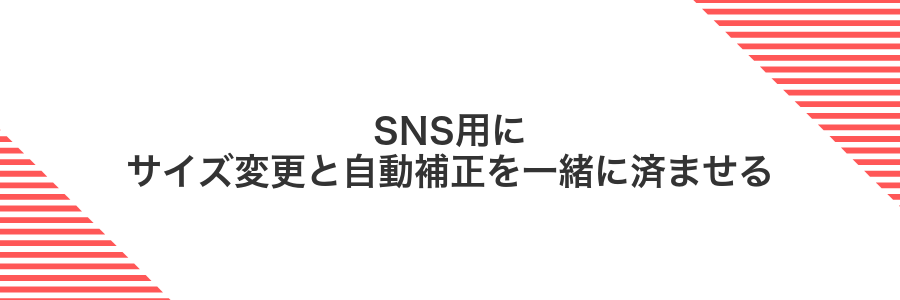
SNSにピッタリな見たしサイズとキラッと補正をまとめてサクッと済ませられます。写真アプリでトリミングの比率をInstagram用の1:1やTwitter用の16:9に切り替えたあと、自動補正(魔法の杖アイコン)をタップするだけでOKです。カットも色味の調整も同じ画面で進むので、別アプリに切り替える必要がありません。
- まとめて操作:切り抜きと色味補正を一度に実行できます。
- SNS専用比率:各サービスに合わせたアスペクト比でトリミングできます。
- 時間短縮:あとで別アプリでリサイズや補正をする手間が省けます。
ショートカットでリサイズと自動調整を連結する
ショートカットアプリを起動して+ボタンをタップし、新規ショートカットを作ります。
“写真を選択”アクションを追加し、複数枚を選べるように“複数を許可”をオンにします。
“イメージをサイズ調整”を検索して追加し、幅を入力(例1200px)して“アスペクト比を維持”をオンにします。
“イメージを自動補正”を追加し、リサイズ後の写真に自動で色味と明るさの調整を適用します。
最後に“写真に保存”を追加し、編集済みの画像をカメラロールに戻します。
共有シートに追加して投稿前にワンタップ実行
投稿前にワンタップで写真をキラキラに仕上げたいときは、共有シートへ自動補正ショートカットを登録しておくと便利です。
ショートカットアプリを開き、「自動補正」ショートカットを作成または選択して編集画面を開きます。設定アイコンをタップし、「共有シートで表示」をオンにして完了をタップしてください。
写真アプリで補正したい画像を開き、画面左下の共有アイコンをタップします。表示されたアクションの一覧から「自動補正」を選ぶだけで瞬時にキラキラ加工が完了します。
共有シートへの登録は一度だけでOKなので、新しいバージョンのiOSでも設定を維持したまま使えます。
夜景をドラマチックに仕上げる追加フィルター術

夜景撮影に自動補正だけだと、暗い部分が潰れて見えづらくなったり、光のキラキラ感が控えめだったりしませんか。追加フィルターを重ねると、光の粒立ちが際立ち、まるで映画のワンシーンのようなドラマチックな色合いになります。
「シネマ風フィルター」はコントラストをグッと上げつつ、夜空の深みもしっかりキープ。ビルのネオンや車のヘッドライトが劇的に浮かび上がり、ストーリー性ある夜景に仕上がります。
ほかにも「ウォームトーンフィルター」を選ぶと、街灯の暖かさが優しく強調されて、幻想的なムードがプラスされます。ゴールドがかった色味が好みなら、夜景にほのかなぬくもりが加わっておすすめです。
場面や好みに合わせてフィルターを切り替えるだけで、ただの夜景写真が印象的な作品に変わります。お気に入りの組み合わせを見つけて、ドラマチックさを楽しんでみてください。
自動補正後に露出を下げてコントラストを上げる
自動補正で明るさは整ったけれど、もう少しパンチがほしいときには露出を軽く下げてコントラストを上げると写真が引き締まります。
写真アプリで編集画面を開り、下部の「調整」アイコンから「露出」を選んで、スライダーをほんの少し左に動かします。
次に「コントラスト」を選び、スライダーを右へ少し動かして、影と光の差をクッキリさせましょう。
露出を下げすぎると暗い部分がつぶれてしまうので、調整は少しずつ行いましょう。
ビビッドフィルターで色味を強調して保存
写真を開き、編集画面下のフィルターアイコンをタップします。フィルター一覧を左右にスワイプしてビビッドを選び、プレビューを確認します。
好みの仕上がりになったら右下の完了をタップすると、自動で変更が保存されます。
連写からベストショットだけを自動補正して選ぶ

iPhoneの連写モードでたくさん撮った写真の中から、ベストショットだけをさっと選んで自動補正できると、とても効率的です。iOSの写真アプリなら「トップピック」が自動でおすすめされ、その中だけに強化処理をかけられます。これならブレやまばたきの失敗を避けつつ、一番キレイな1枚に素早く光や色合いの調整を集中できます。エンジニア視点では、ファイル名や撮影タイムスタンプで整理されるので、大量の連写データも混乱せず扱いやすいメリットがあります。
写真アプリで連写を選びお気に入りをチェック
ホーム画面から写真アプリを開き、連写した写真のサムネイルを探します。連写は小さな数字の重なりマークで表示されるので見つけやすいです。
該当の連写サムネイルをタップし、右上の「選択」を押します。
連写した各コマが並ぶ画面で左右にドラッグして動きを確認しながら、お気に入りのコマをタップしてチェックを入れます。
完了したら画面右下の「完了」をタップし、「お気に入りにマーク」を選ぶと、選んだコマだけが別フォルダにまとめられます。
連写コマが多いと処理に時間がかかることがあります。撮影後すぐに不要なコマを解除すると整理しやすくなります。
お気に入りにだけ自動補正ショートカットを適用
ショートカットを作る前に、写真アプリで「アルバム」▶「お気に入り」をタップして表示中の写真だけを対象にします。
ショートカットアプリを開いて「写真を取得」アクションを追加し、フィルタ条件を「お気に入りのみ」に設定します。このとき「取得上限」を設定すると処理が軽くなります。
「写真を取得」の次に「イメージを自動補正」アクションを追加します。フィルタされたお気に入り写真だけがキラリと輝くようになります。
よくある質問

- 自動補正をかけたあとに元の状態に戻せますか?
-
自動補正をかけても、オリジナルの写真は消えません。編集画面で「調整をリセット」をタップすると、いつでも元の写真に戻せますので安心してください。
- バッチ処理でまとめて自動補正できますか?
-
iPhone標準の写真アプリでは一括自動補正機能がないため、ひとつずつ補正する必要があります。ただし、ショートカットアプリを使うと、選んだ複数枚の自動補正をまとめて実行するワークフローが組めます。
- RAW(ProRAW)で撮影した写真にも自動補正は使えますか?
-
ProRAWにも自動補正は適用できます。自動補正はRAWデータを壊さずに調整を重ねられるので、あとから微調整したいときにもとても便利です。
自動補正で画質が落ちることはある?
iPhoneの自動補正は写真データを直接上書きせず、補正情報を別に添付するかたちで処理します。そのため元のままの高画質データはキープされ、いつでも補正前の状態に戻せます。
ただし補正後の写真をカメラロールから書き出す際はJPEG形式で再保存されるので、繰り返し保存するとわずかな圧縮が積み重なることがあります。極力オリジナルのHEIF(高効率イメージ)を活かしたいときは書き出し前に複製を作っておくと安心です。
一度補正した写真を元に戻せる?
- 一度補正した写真を元に戻せる?
-
写真アプリでは補正前のオリジナルデータが内部に残っているので、いつでも元に戻せます。写真を開いて画面右上の「編集」をタップし、画面下に出てくる「元に戻す」を選ぶだけで完了です。プログラマー視点だと、補正は別レイヤーでかかっているイメージなので、何度でも消したり復活させたりできるのが心強いポイントです。
ショートカットの自動補正が動かないときは?
設定アプリで「ショートカット」を選び、「信頼されていないショートカットを許可」をオンにしてください。
設定アプリの「プライバシーとセキュリティ」→「写真」で、ショートカットが「すべての写真」にアクセスできるようにしてください。
使っている自動補正ショートカットを削除してから、公式の公開元リンクから再度追加してみましょう。
最後に、iPhoneを再起動してシステムリソースをリフレッシュすると、ショートカットが正常に動くことがあります。
iCloudにある写真もまとめて補正できる?
iCloud上の写真もまとめて自動補正できる。iPhoneの写真アプリに同期された画像はクラウドでもローカルでも同じライブラリ扱いになるから、補正をかけるとiCloudにある写真にも反映される。ただし、まだ端末にフルサイズが残っていないときは「設定→写真→オリジナルをダウンロード」で元データを一括取得しておくのがおすすめだ。
まとめ

撮影前にレンズをキレイにして、明るさや構図を軽くチェックしたら、Photosアプリで自動補正をポンとタップします。色味やコントラストがパッと整い、スマホでも簡単にキラキラ写真が楽しめます。
さらに比較ビューや一括編集、ショートカット活用などの応用テクニックを取り入れれば、複数の写真もラクにキラキラに仕上がります。この記事で覚えたステップを試して、お気に入りの一枚をもっと輝かせてみてください。
